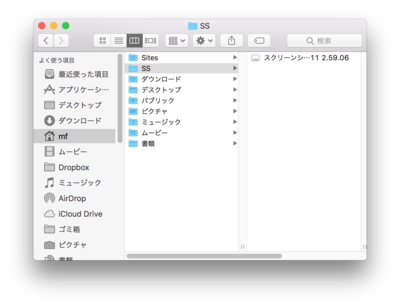Macで効率良く作業するには、デスクトップに余計なファイルを置かないことが基本です。デスクトップはあくまで一時的な保存先という扱いにして、通常は「Finder」できちんとフォルダ分けして整理すると目的のファイルに手早くたどり着けます。ファイル量が膨大で整理しきれない場合はSpotlight検索で探したほうが楽かもしれませんが、それはそれとして、デスクトップを乱雑にしておくのはあまり効率的とは言えないでしょう。
デスクトップをきれいに保つにはやはりマメに整理することが肝心です。そのためにデフォルトの保存先をデスクトップから別の場所に変更するというのも意外に効果的です。とりあえずデスクトップに保存し、そのまま放置して置物になるのを防げるからです。
今回は、スクリーンショットの保存先をデスクトップ以外の場所に変更してみましょう。まずは新たな保存先として、「Finder」のホームフォルダ(家のマーク)に「SS」という名前でフォルダを作っておきます。そして「ターミナル」ソフトを開き、以下のコマンドを入力して[return]キーを押してください。
defaults write com.apple.screencapture location ~/SS/;killall SystemUIServer
このコマンドの「~/SS/」の部分を変更すると、別の保存先を選べます。たとえば[ピクチャ]フォルダに置きたい場合は「~/Pictures/」に変更しましょう。「~/SS/」の手前まで入力し、ターミナル画面に保存先にしたいフォルダをドロップすると自動で情報が入力されるので、それを活用してもいいと思います。
このコマンドを実行したあとにスクリーンショットを撮影すると、デスクトップではなく設定した場所に保存されるようになります。ちなみに、スクリーンショットのショートカットキーは[command]+[shift]+[3]キーです。
また、設定を元に戻したい場合は以下のコマンドを実行してください。
defaults delete com.apple.screencapture location;killall SystemUIServer
ちょっとしたテクニックですが、最初からデスクトップにファイルを置かないようにすれば、その分整理も楽になります。ぜひご活用ください。